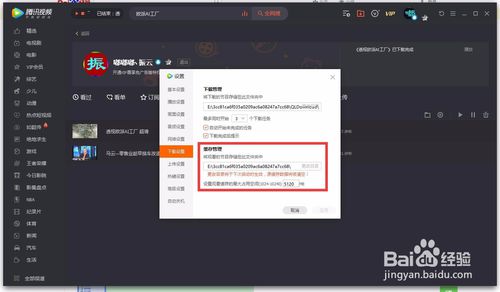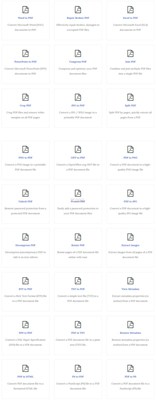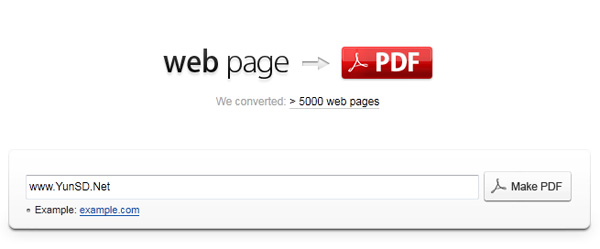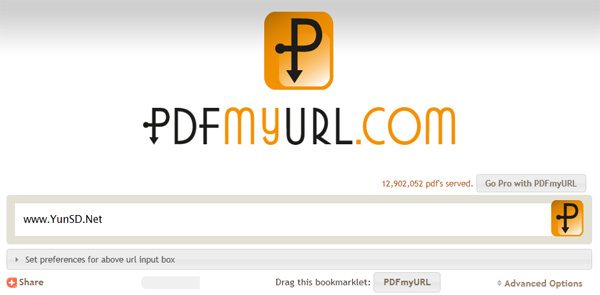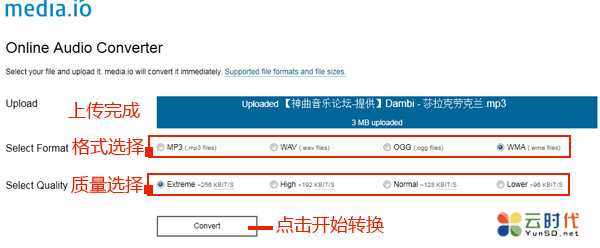【WPS办公】如何将Excel表格横竖转换
发布时间:2020-09-17
如何将Excel表格横竖转换,在日常使用Excel表格录入数据时,为了方便录入,往往习惯使用横向表格,最后导致表格列数太多,影响数据的查看。那么这种情况下,我们怎样才能将Excel表格进行横竖转换呢?今天,小编就教各位一种轻松将横向表格变竖向的技巧,大家一起来学习吧!,首先,打开我们的横向表格,选中需要进行横竖转换的单元格,按组合键“Ctrl+C”快速复制:,,,在Excel表格的空白处选中任一单元格,点击鼠标右键,找到并单击【选择性粘贴】;,,,在弹出的【选择性粘贴】界面,找到【转置】选项,在前面的方框前打钩,最后点击【确认】即可:,,,当我们返回到Excel表格时,就会发现横向的表格转换成竖向了。这个方法不仅可以将列转化为行,同样也可以将行转化为列,这实际上就是一个横竖转换的小技巧:,,,那么,在Excel表格中,对单元格数据进行横竖转换的操作方法,是不是非常简单呢,你学会了吗?,
- 话题列表
- 推荐阅读
-
- 优质推荐
全站搜索